如何在不編碼的情況下在您的 WordPress 網站中添加自定義用戶角色
已發表: 2021-10-25WordPress通過其不同的插件促進網站維護和安全性。 它為您的網站維護提供了六個默認用戶角色。 這些默認的 WordPress 用戶角色具有默認功能。
如果您需要自定義這些默認角色或添加自定義 WordPress 用戶角色怎麼辦?
默認情況下,WordPress 沒有解決此問題的方法。 但是,在 WordPress 中,您可以使用插件添加帶有編碼或不編碼的自定義用戶角色。 在此博客中,我將展示如何在 WordPress 中添加自定義用戶角色的過程。
這些角色的 WordPress 用戶角色和功能是什麼?
WordPress 以其用戶角色和權限而聞名。 因為在 WordPress 中,您將獲得六個角色來分配站點的任務。 這些角色有特定的任務要執行。 因此,您無需單獨處理您的網站任務。 您可以簡單地將任何用戶分配給特定角色。 現在想知道這些角色是什麼?
如果是,請仔細查看 WordPress 用戶角色:
超級管理員:當您需要通過一個 WordPress 安裝處理多個站點時,此 WordPress 用戶角色非常有用。 超級管理員角色不適用於普通網站。 具有此角色的人員可以安裝和卸載主題、插件,添加管理員等用戶。
管理員:在沒有超級管理員角色的普通 WordPress 網站中,它是最強大的角色。 因為管理員有權訪問您的 WordPress 網站。 從安裝插件或主題到編輯帖子,管理員可以做任何事情。
注意事項:
最好為一個網站保留一名管理員。 並為這個角色分配自己。 因為如果你指派一個不知名的人擔任這個角色,那將是非常危險的,因為他或她可能會徹底破壞你的網站。
編輯器: WordPress 用戶角色編輯器是 WordPress 中第二好的用戶角色。 除了控制您網站的主題、插件和用戶之外,他或她可以做任何事情。 將此角色移交給任何人都可能會給您帶來大問題。
作者:此用戶角色具有與帖子撰寫、編輯、發布和刪除相關的所有訪問權限。 他或她還可以控制他或她的媒體文件。
投稿人:您網站的投稿人的訪問權限將低於您的作者。 投稿人只能添加和編輯帖子。 投稿人無權發布或安排帖子。
訂閱者:此用戶角色對您的站點的訪問權限最少。 他或她只能閱讀您網站的內容,並編輯他們的個人資料。
為什麼需要添加 WordPress 自定義用戶角色?
WordPress 提供了六種不同的用戶角色,並且這些角色的權限是固定的。 您無法更改這些角色的能力。 有時,您可能需要自定義用戶角色來分配特定任務。 例如,您想要一位具有寫作和編輯帖子能力的作者。 您不想向該作者提供發布權限。
在這種情況下,您需要為您的網站創建自定義用戶角色。 因為沒有 WordPress 用戶角色只提供這兩個功能。 然而,WordPress 是最有效的用戶友好型 CMS ,它為技術人員和非技術人員提供定制的用戶角色添加設施。 您可以在 WordPress 中以編程方式添加自定義用戶角色,也可以使用用戶角色插件添加。 但是,在此之前,讓我們了解添加自定義用戶角色的好處。
添加 WordPress 自定義用戶角色有什麼好處?
WordPress 提供了添加自定義用戶角色的選項。 您已經了解了為什麼需要自定義用戶角色。 現在,您可能想知道添加這些自定義用戶角色後您將獲得哪些好處。 以下是添加自定義用戶角色後您將獲得的好處:
- 您的網站工作分配將更加精確。
- 通過添加自定義用戶角色可以最小化負載。
- 您可以提高網站的安全性。
- 網站維護會更容易。
- 您需要在網站維護上花費更少的時間。
如何在您的 WordPress 網站上添加自定義用戶角色
WordPress 適用於編碼人員和非編碼人員。 在 WordPress 中,您可以通過編程方式添加自定義用戶角色,也無需使用編碼。 由於編碼不是添加自定義用戶角色的用戶友好方法,因此我想向您展示使用免費插件添加自定義用戶角色的方法。 我正在使用Members ,這是最好的 WordPress 用戶角色插件。 但是,您也可以使用其他用戶角色插件。

通過此插件,您可以添加自定義用戶角色,自定義默認用戶角色或添加新用戶角色。 讓我們找出如何使用這兩個選項:
方法一:自定義您現有的默認用戶角色
首先,要自定義您現有的 WordPress 用戶角色,您需要安裝 WordPress 的成員插件。 轉到您的 WordPress 儀表板並訪問插件>>添加新以下載 WordPress 用戶角色插件。
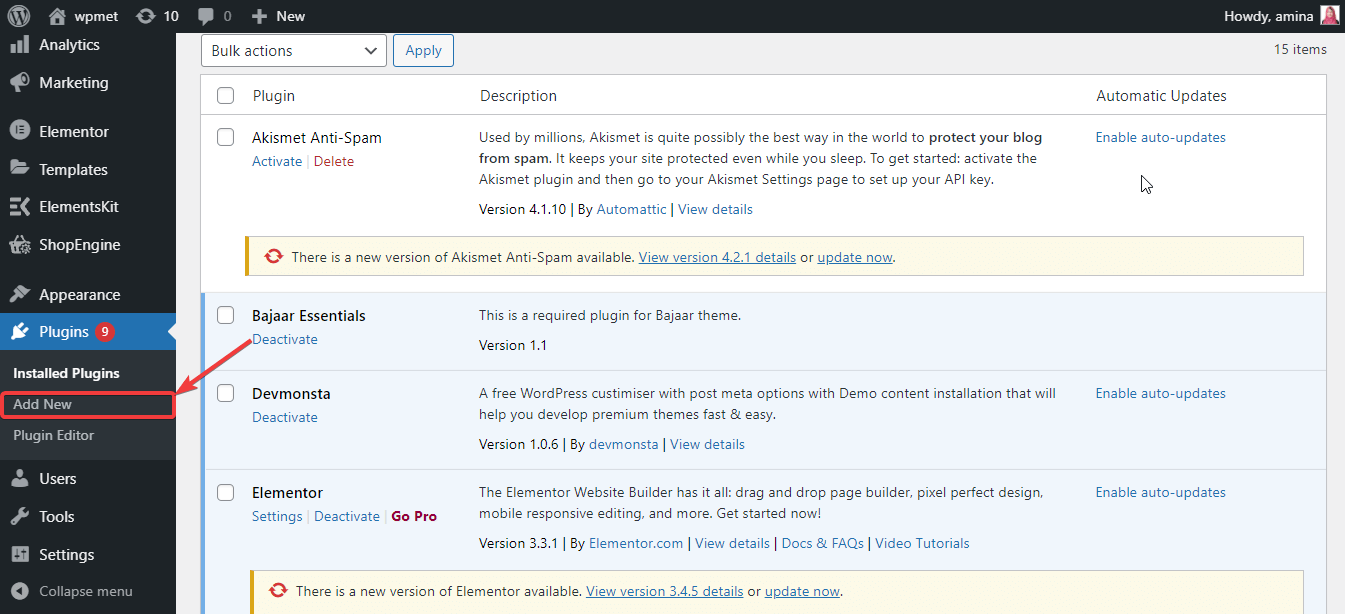
之後,在搜索框中搜索成員插件並安裝並激活該插件。
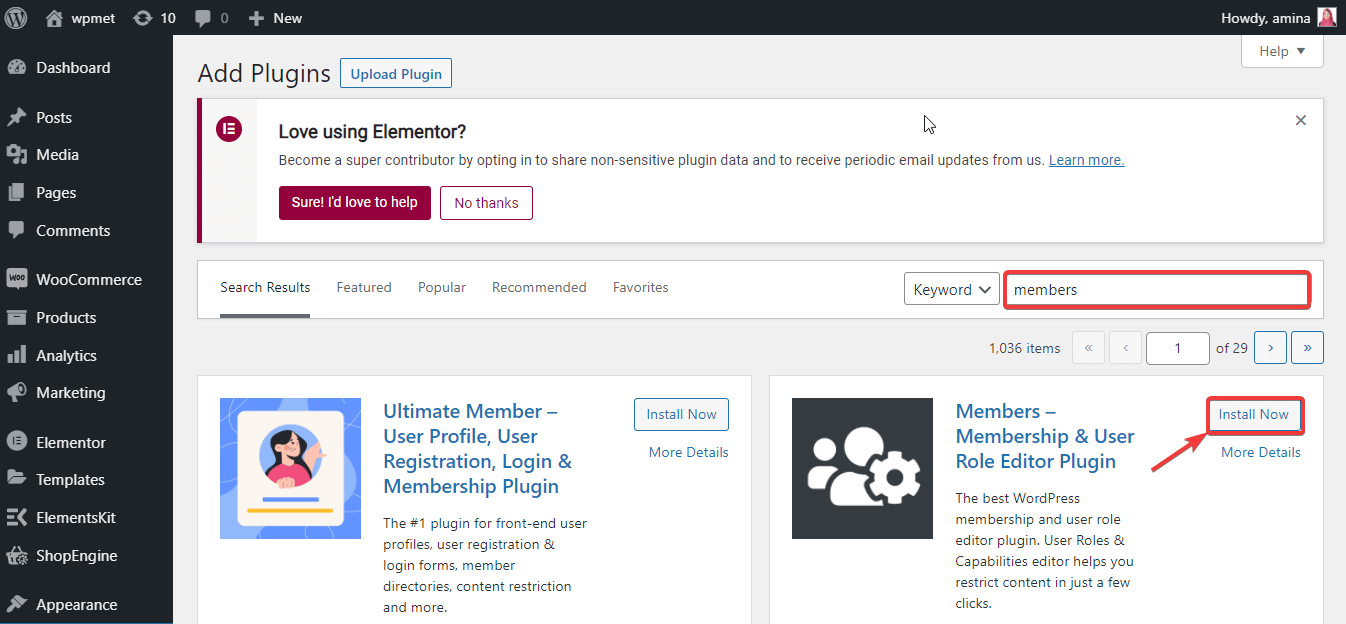
安裝並激活成員插件後,現在是時候自定義您的默認 WordPress 用戶角色了。 為此,請轉到成員下的角色。
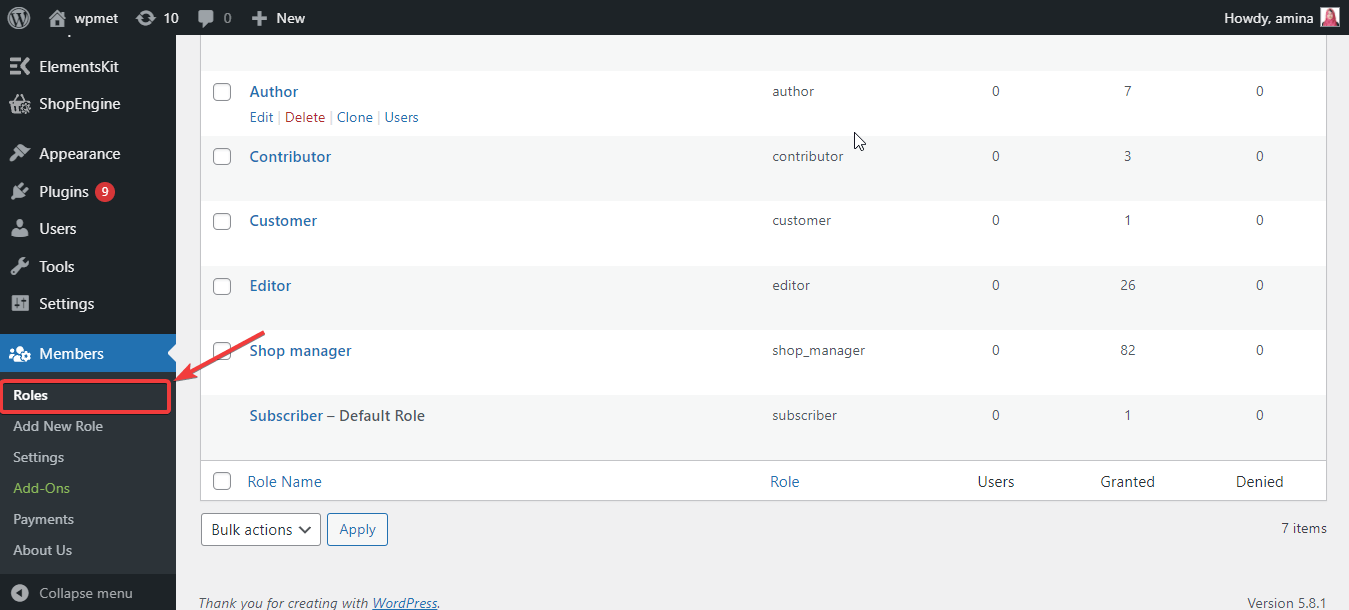
之後,通過添加新功能和刪除現有功能(如 gif)來自定義任何默認 WordPress 用戶角色。 最後,按下更新按鈕以使用您的自定義用戶角色。
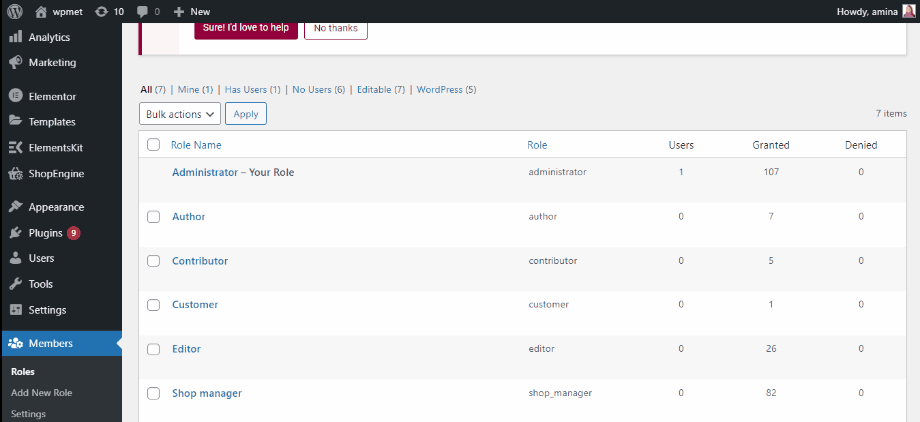
方法二:添加新的自定義 WordPress 用戶角色
如果您想向您的 WordPress 站點添加新的自定義用戶角色,請轉到成員下的添加新角色。
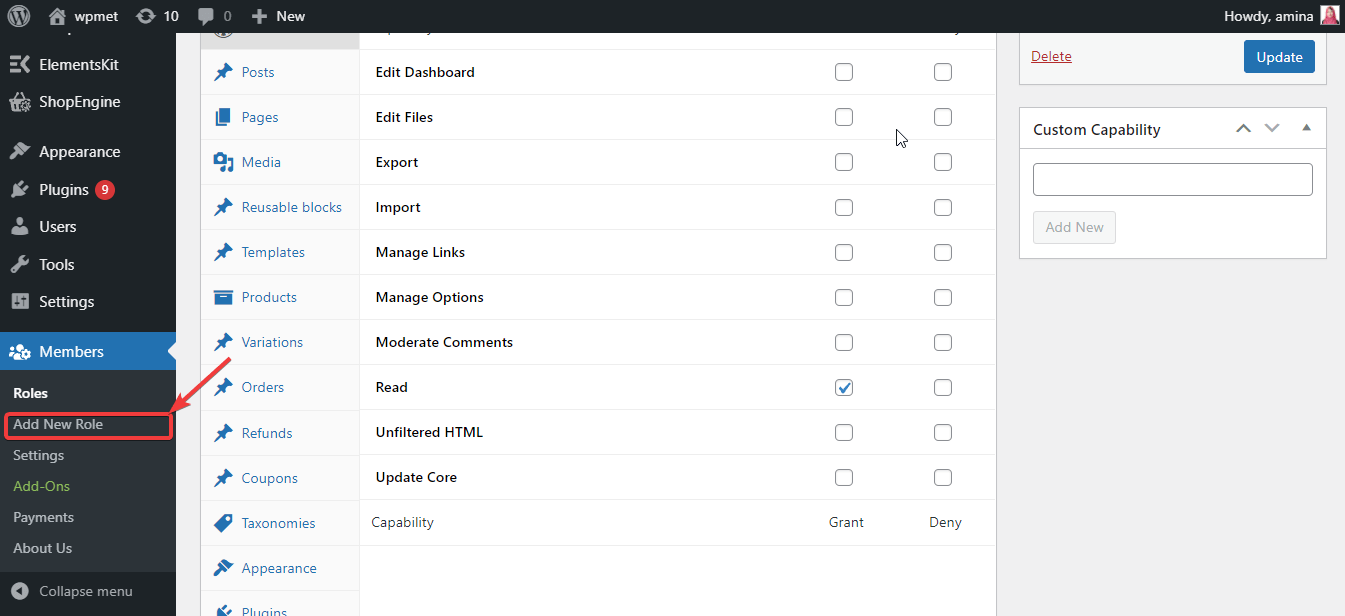
現在,輸入您的自定義角色的名稱,然後添加您想要提供給用戶的功能。 最後,按下添加新角色按鈕。 因此,您的新角色將發揮作用。
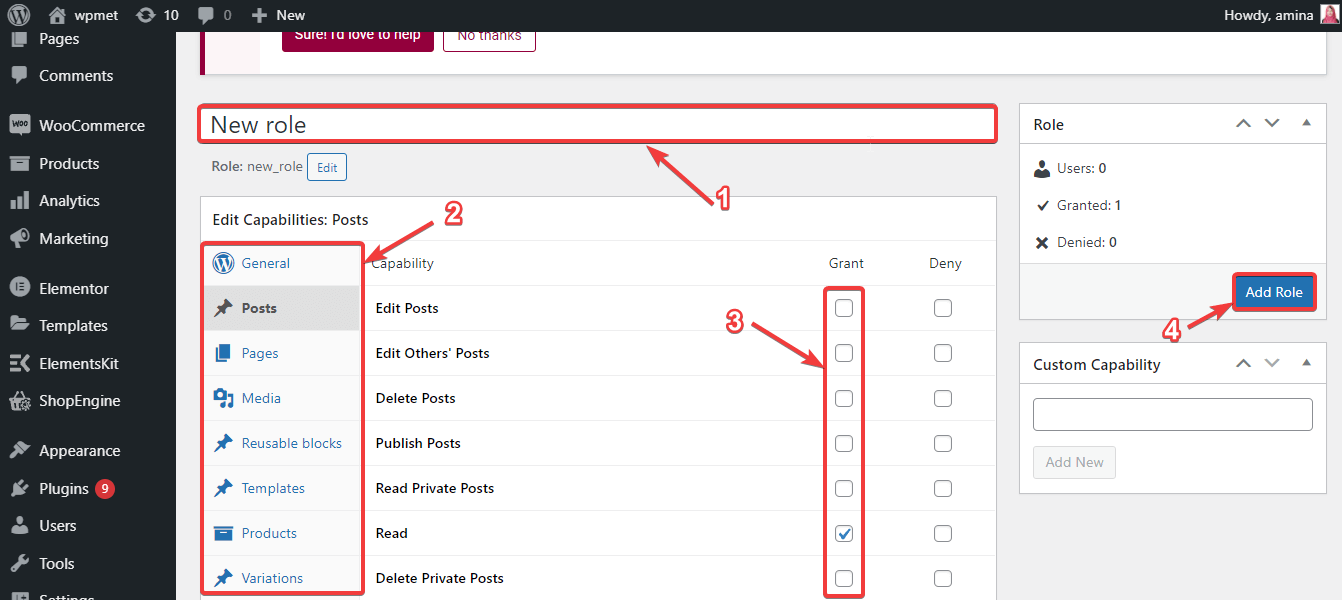
您可以將用戶分配給多個 WordPress 角色嗎?
是的你可以。 WordPress 提供了各種選項來簡化您的網站工作。 在這裡,您可以根據需要將單個用戶分配給多個角色。 您也可以使用編碼或不使用編碼來完成。 您需要使用插件來完成它而無需編碼。 WordPress 提供了許多用於添加用戶角色的免費插件。 如果你有良好的編碼技能,編碼的大門也會為你打開。
這將使您更有效地管理您的網站。 此外,您沒有界限來分發您的網站工作。 WordPress 不僅可以簡化您的網站工作,還可以自定義許多選項,例如增加 WordPress 中的內存限制。
包起來:
現在您知道了將自定義用戶角色添加到 WordPress 網站的方法。 利用此方法使您的網站維護變得簡單且超級流暢。 您還可以使用可用的在線資源通過編碼添加此選項。 但是,如果您不是編碼員,請按照上述步驟將自定義用戶角色添加到您的 WordPress 網站。 需要更多選項來自定義您的 WordPress 網站? 嘗試ElementsKit是Elementor的最佳插件,以獲得無限的自定義選項。

